W dzisiejszym artykule dowiesz się, jak przesyłać zdjęcia z iPhone'a na komputer (zarówno Mac, jak i PC). Istnieje kilka sposobów przesyłania zdjęć, a my omówimy je wszystkie.

Jak przenieść zdjęcia z iPhone'a na Maca
Twój iPhone i Mac są wykonane przez Apple i zaprojektowane do łatwej synchronizacji. Jako użytkownik komputera Mac masz więcej opcji przesyłania zdjęć z iPhone'a, zapewniając płynniejsze i bardziej przyjazne dla użytkownika wrażenia. Przyjrzyjmy się tym.
Pierwszą rzeczą, na którą należy zwrócić uwagę, jest przenoszenie zdjęć z iPhone'a na komputer.
Zdjęcia lub iPhoto
Zdjęcia zastąpiły iPhoto kilka lat temu jako podstawową aplikację do przechowywania zdjęć na komputerze Mac. Po podłączeniu iPhone'a do komputera otworzy on te aplikacje i umożliwi pobranie do nich zdjęć.
Możesz pobrać wszystkie swoje obrazy lub tylko niektóre.
Chcesz to zrobić przez chmurę? Jest to możliwe dzięki zdjęciom iCloud. Pozwala synchronizować obrazy między urządzeniami, upuszczając je do aplikacji lub usuwając.
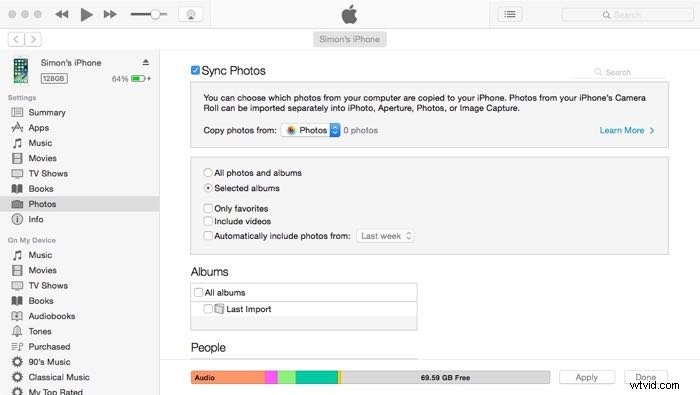
Zrzut
Możesz użyć Airdrop do przesyłania plików między urządzeniami. Możesz zrobić wszystko przez połączenie Bluetooth, więc nie potrzebujesz nawet Wi-Fi. Ta funkcja jest szczególnie przydatna w podróży, gdy nie masz dostępu do Internetu.
Musisz jednak włączyć Wi-Fi, ponieważ połączenie jest punkt-punktem między urządzeniami.
Usługi w chmurze
Oprócz zdjęć iCloud istnieje wiele opcji przechowywania zdjęć w chmurze. Cały punkt przechowywania w chmurze polega na umożliwieniu dostępu do plików między kilkoma urządzeniami.
Aby to zadziałało, musisz pobrać aplikację na każde ze swoich urządzeń.
- Dysk Google – Musisz pobrać aplikację Dysk Google na swój telefon, a następnie otworzyć konto Google na komputerze Mac. Po zalogowaniu się na to samo konto na komputerze i telefonie będziesz mógł przesyłać zdjęcia między urządzeniami.
- Dropbox – Kolejną szeroko stosowaną usługą w chmurze jest Dropbox. Możesz pobrać aplikację lub użyć programu internetowego, aby uzyskać dostęp do pamięci w chmurze za pośrednictwem komputera Mac. Będziesz musiał pobrać aplikację, aby uzyskać do niej dostęp przez iPhone'a.
- iCloud – To jest usługa przechowywania w chmurze Apple. Aby uzyskać dostęp do dysku iCloud na komputerze Mac, musisz zalogować się za pomocą swojego Apple ID. Na iPhonie jest to dostępne za pośrednictwem aplikacji „Pliki” na telefonie. Następnie kliknij zdjęcie, które chcesz przenieść. Kliknij ikonę przesyłania w lewym dolnym rogu, a następnie przewiń w dół do „zapisz w plikach”. Plik zostanie teraz zsynchronizowany z Twoim iCloud i będzie dostępny na dysku iCloud.
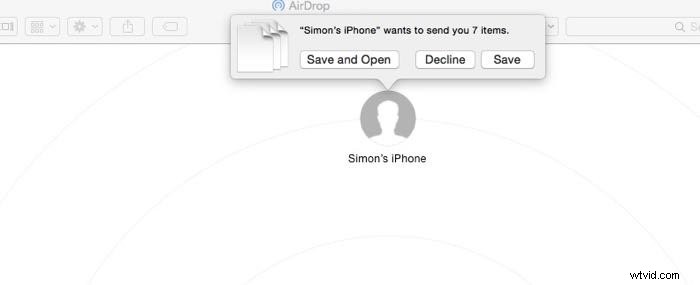
Jak przesyłać zdjęcia z iPhone'a na Maca za pośrednictwem poczty e-mail
Jedną z najstarszych metod przesyłania plików jest dołączenie ich do wiadomości e-mail, a następnie przesłanie jej do siebie. Często występują ograniczenia dotyczące rozmiaru pliku podczas korzystania z poczty e-mail, ale ta opcja działa w mgnieniu oka.
Po wysłaniu wiadomości e-mail z telefonu zaloguj się na konto e-mail, na które wysłałeś wiadomość na komputerze Mac. Chodzi o pobranie tych plików z wiadomości e-mail teraz.
Niektóre e-maile umożliwiają przesyłanie zdjęć do usługi podobnej do chmury.
Przenoszenie zdjęć z komputera Mac na iPhone'a
Po złożeniu i edycji zdjęcia na komputerze Mac będziesz chciał przenieść je z powrotem na iPhone'a. To świetny pomysł, aby zrobić galerię zdjęć w telefonie, aby pokazać innym swoją pracę.
Oto kilka opcji.
iTune
Podłącz telefon do komputera i zsynchronizuj go z iTunes. Twój program iTunes pobierze albumy, które stworzyłeś w iPhoto, a następnie możesz je zsynchronizować z telefonem.
Jeśli używasz zdjęć iCloud, będziesz mógł to zrobić bezprzewodowo.
Zachowaj ostrożność podczas synchronizowania zdjęć, ponieważ może to usunąć obrazy znajdujące się w telefonie, ale nie w aplikacji do zdjęć.
Zrzut
Airdrop działa w obu kierunkach, więc w ten sposób również będziesz mógł przesyłać swoje zdjęcia. Włącz Bluetooth i Airdrop zarówno na iPhonie, jak i na Macu.
Ikona przedstawiająca Twój telefon pojawi się w sekcji airdrop na Twoim komputerze. Teraz upuść zdjęcia na ikonę, a zostaną przesłane na Twój telefon.
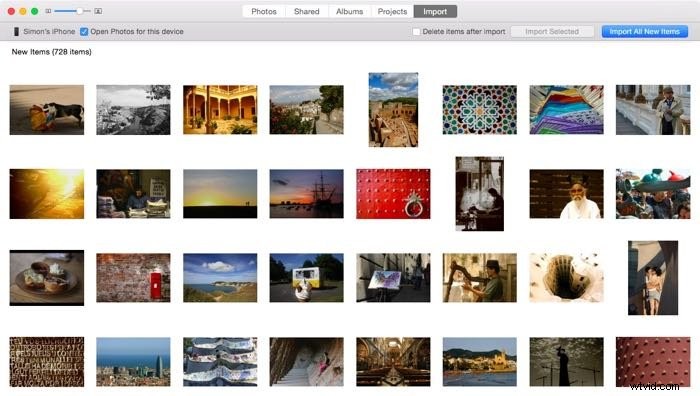
Usługi w chmurze
Niesamowitą rzeczą w usługach w chmurze jest to, że są to droga dwukierunkowa. Możesz przesłać z dowolnego urządzenia, a pojawi się ono w Twojej pamięci w chmurze.
Oznacza to, że możesz użyć dowolnego z programów wymienionych w sekcji usług w chmurze podczas przesyłania z iPhone'a na komputer.
Jak przenieść zdjęcia na komputer
Przesyłanie zdjęć z iPhone'a na komputer nie jest tak proste, jak na komputerze Mac. Jednak nadal jest to łatwe.
Wiele programów używanych do przesyłania obrazów na komputer Mac ma również wersję Windows.
Jak przenieść zdjęcia na komputer za pomocą iTunes
Aplikacja iTunes działa również na komputerze PC, więc pierwszym krokiem jest jej pobranie. Następnie podłącz telefon do komputera za pomocą kabla USB. Spowoduje to otwarcie urządzenia w programie iTunes i będziesz chciał wybrać kartę zdjęć.
Teraz możesz wybrać foldery, które chcesz przesłać na swój komputer lub wybrać wszystkie foldery. Kliknij Start, a otworzy się Twoja aplikacja „Zdjęcia” Apple, którą również musisz pobrać.
W aplikacji wybierz kartę importowania zdjęć i pobierz swoje zdjęcia.

Jak przesyłać zdjęcia za pomocą usług w chmurze
Korzystanie z usług w chmurze to doskonały sposób na przesyłanie zdjęć z telefonu na komputer. W większości przypadków nie ma również znaczenia, czy używasz komputera Mac, czy PC.
Na przykład Dysk Google i Dropbox działają w ten sam sposób zarówno w przypadku przesyłania zdjęć z iPhone'a na Maca, jak i iPhone'a na komputer PC.
Ale co z iCloud? Nie potrzebujesz komputera Mac, aby korzystać z iCloud. Wszystko czego potrzebujesz to Apple ID, który powinieneś już mieć dla swojego iPhone'a. Jeśli tego nie zrobisz, możesz utworzyć je online w witrynie Apple.
Komputer nie będzie jednak dostarczany z już zainstalowanym dyskiem iCloud. Odwiedź witrynę Apple, aby pobrać iCloud dla Windows. Po zainstalowaniu i zalogowaniu się na konto możesz przesyłać zdjęcia między telefonem a komputerem.
Przenoszenie z komputera na iPhone
Po edycji zechcesz przenieść swoje zdjęcia z powrotem do telefonu. Możesz też przesłać zdjęcia zrobione innym aparatem do głównego aparatu.
Opcje do tego są również podobne i możesz użyć iTunes lub usług w chmurze.
Każda z usług w chmurze wymienionych w tym artykule będzie działać również na komputerze.
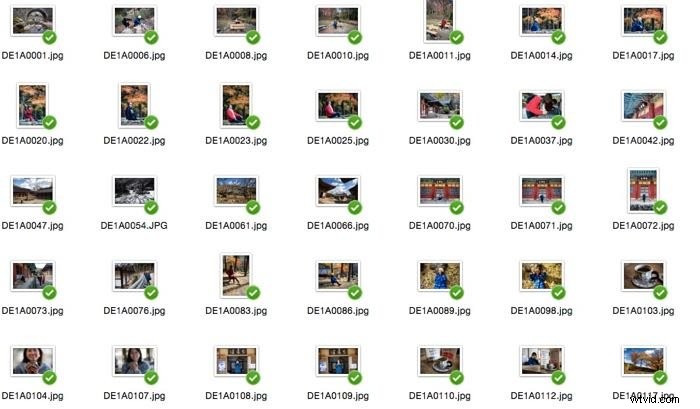
Typowe pytania
Jak przenieść zdjęcia z iPhone'a na dysk twardy?
Najprostszą metodą jest podłączenie telefonu do komputera za pomocą kabla USB. Następnie musisz pobrać aplikację, taką jak ta aplikacja do przesyłania zdjęć, dostępna zarówno na komputery PC, jak i Mac.
Następnie możesz przesłać pliki. Jeśli masz Wi-Fi, nie potrzebujesz nawet kabla USB.
Jak mogę przenieść zdjęcia z komputera na iPhone'a bez iTunes?
Możesz to zrobić na kilka sposobów. Najprostszym sposobem jest pobranie aplikacji do przesyłania zdjęć na komputer. Umożliwia to zarówno pobieranie, jak i przesyłanie zdjęć między urządzeniami.
Możesz też użyć aplikacji Dysk Google. Następnie możesz przesłać swoje zdjęcia do Dysku Google na swój komputer, a zostaną one zsynchronizowane z telefonem.
Jak pobrać zdjęcia z iPhone'a na komputer z systemem Windows 7?
Po raz kolejny aplikacja do przesyłania zdjęć pozwoli Ci to zrobić i będzie działać w systemie Windows XP lub nowszych wersjach.
Wnioski
Istnieje wiele opcji przesyłania zdjęć z iPhone'a, niezależnie od tego, czy używasz komputera Mac, czy PC.
Czy korzystasz z którejś z powyższych metod, czy masz inną opcję, którą wolisz? Daj nam znać w komentarzach poniżej.
Aby uzyskać więcej wspaniałych wskazówek dla użytkowników iPhone'a, zapoznaj się z naszym kompletnym przewodnikiem po fotografowaniu smartfonem lub makrofotografii iPhone'a.
Przed wyjazdem obejrzyj ten film.
